YouTube: AdBlock-Erkennung umgehen und weiterhin Videos sehen
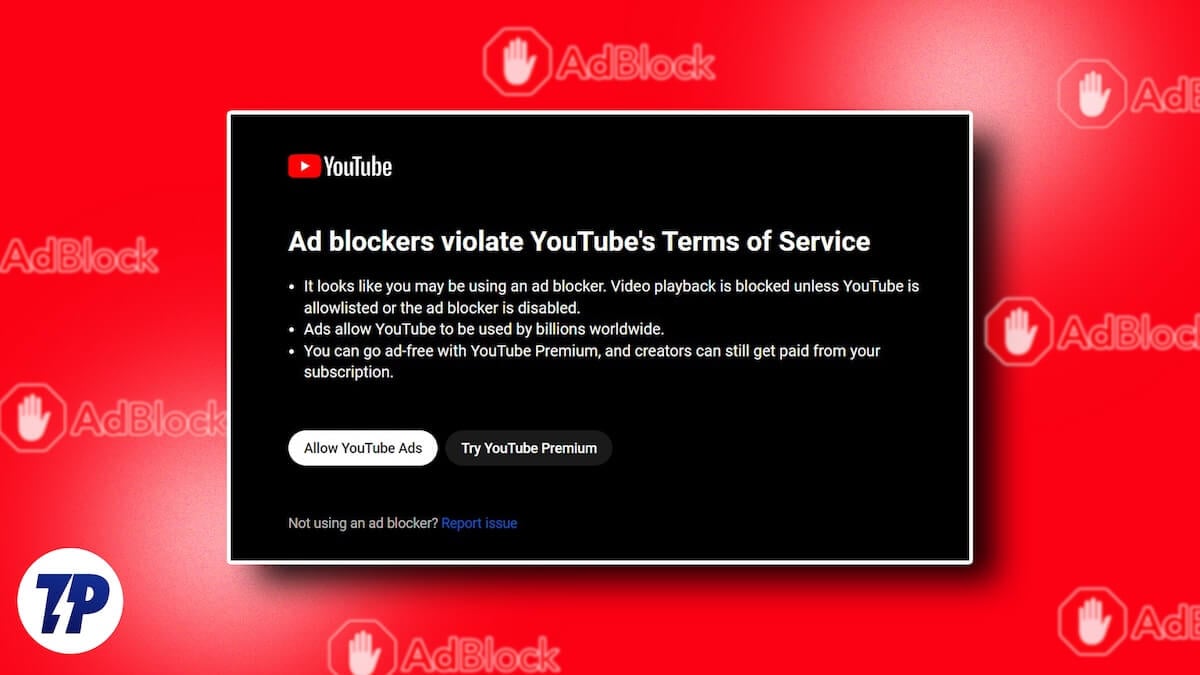
Wichtig: Diese Anleitung erklärt technische Optionen. Sie befürwortet nicht das dauerhafte Blockieren von Anzeigen, da Werbung Einnahmen für Creator sichert. Wenn Sie Creator unterstützen möchten, nutzen Sie YouTube Premium.
YouTube ist die weltweit führende Video-Streaming-Plattform. Viele Nutzer verbringen Stunden damit, Videos anzusehen — zum Lernen, zur Unterhaltung oder einfach so. Mit wachsender Nutzung stieg auch die Anzahl der vor und während Videos gezeigten Anzeigen. Für Nutzer, die Videos ohne Unterbrechungen sehen möchten, können Anzeigen störend sein.
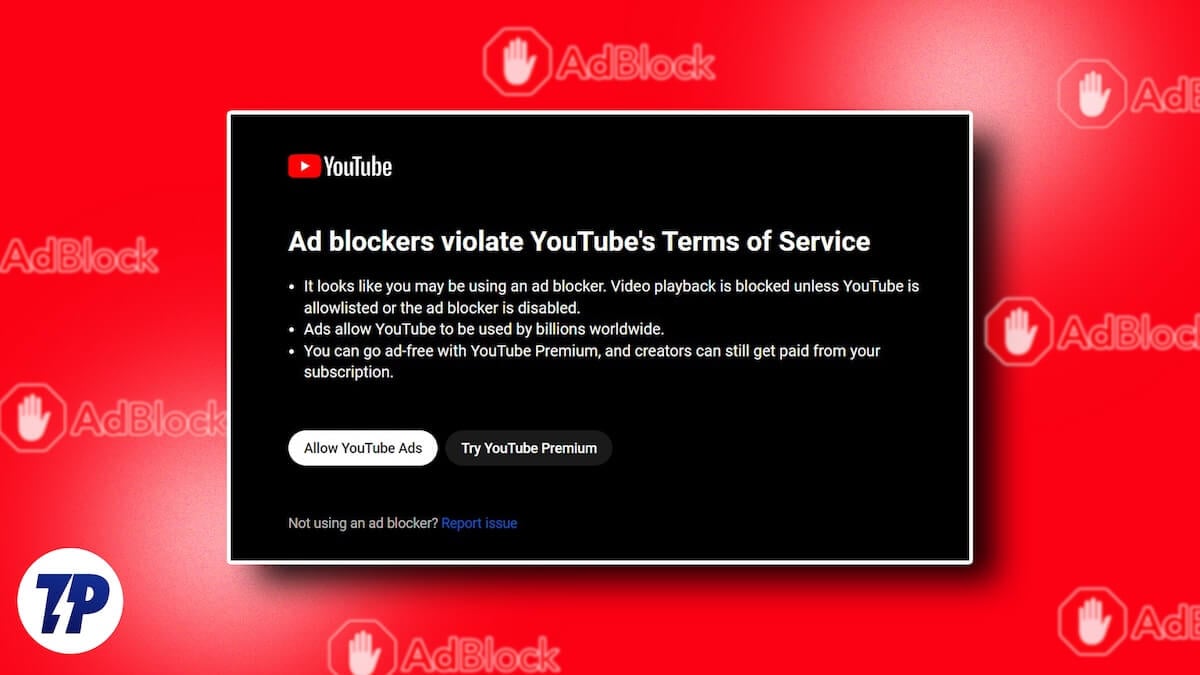
YouTube bietet YouTube Premium für ein werbefreies Erlebnis an. Weil das ein bezahltes Abo ist, suchen viele Nutzer nach kostenlosen Alternativen — oft in Form von AdBlocker-Erweiterungen. Früher blockten Erweiterungen Anzeigen weitgehend ohne Probleme. Inzwischen reagiert YouTube jedoch mit Gegenmaßnahmen: Hinweise wie „Ad blockers are not allowed on YouTube“ erscheinen, Videos bleiben schwarz oder die Wiedergabe wird verweigert. Diese Anleitung zeigt, wie Sie die Erkennung umgehen können, ohne die Funktionalität Ihres Browsers, der Seite oder anderer Websites dauerhaft zu beschädigen.
Wann diese Methoden sinnvoll sind
- Wenn YouTube explizit meldet, dass ein AdBlocker verwendet wird.
- Wenn Videos nicht starten oder nur ein schwarzer Bildschirm erscheint.
- Wenn Sie kurzfristig Anzeigen vermeiden möchten, weil eine Alternative (z. B. YouTube Premium) nicht infrage kommt.
Schnellübersicht: Methoden im Vergleich
- Bewährte AdBlocker nutzen — einfache Lösung, abhängig von Updates.
- JavaScript temporär deaktivieren — funktioniert oft, nimmt aber Interaktivität weg.
- DNS-Provider mit Blocklisten — systemweit wirksam, stabiler als Browser-Extensions.
- VPN mit integriertem Ad-Block — bequem, schützt zusätzlich die Privatsphäre.
- YouTube Premium — sauberste, faire Lösung für Creator.
Auswahl von AdBlockern — worauf achten
Viele AdBlocker sind verfügbar, doch nicht alle funktionieren zuverlässig oder respektieren Ihre Privatsphäre. Wichtige Kriterien:
- Aktive Entwicklung: Aktualisierungen in den letzten ~2 Wochen sind ein gutes Zeichen.
- Bewertungen und Community-Feedback: Filter nach hoher Bewertung und aktuellen Rezensionen.
- Datenschutzhinweise: Klar deklarierte Datenverarbeitungspraktiken.
- Open Source: Erhöht die Transparenz gegenüber Nutzern.
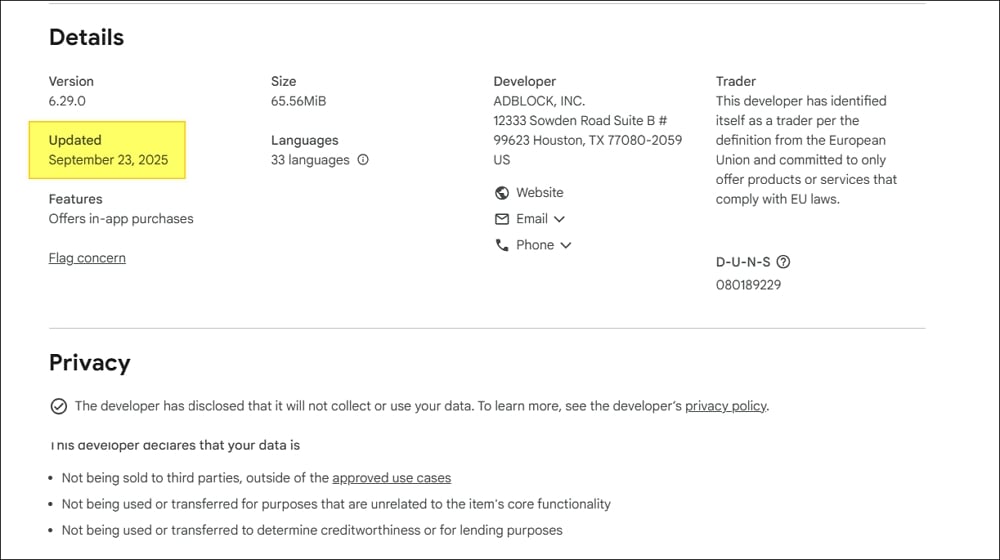
Empfehlung: Prüfen Sie jede Erweiterung vor der Installation. Entfernen Sie Erweiterungen, die ungewöhnlich viele Berechtigungen verlangen oder keine klaren Datenschutzangaben haben.
JavaScript temporär abschalten
Warum das hilft: Viele Webseiten, darunter YouTube, nutzen JavaScript, um AdBlocker-Erkennung auszuführen. Ohne JavaScript entfällt die clientseitige Prüfung oft — allerdings verlieren Sie auch Funktionen (Kommentare, Interaktions-Overlays, einige Player-Funktionen).
Vorgehen (allgemein):
- Nutzen Sie eine Erweiterung, die JavaScript pro Seite aktiviert/deaktiviert, oder verwenden Sie die Browser-eigenen Seiteneinstellungen.
- Schalten Sie JavaScript für die YouTube-Domain aus, wenn die Erkennung erscheint.
- Aktivieren Sie JavaScript wieder, wenn Sie auf andere Funktionen angewiesen sind.
Beispiel: JavaScript in Google Chrome deaktivieren
- Öffnen Sie YouTube und klicken Sie auf das Schloss-Icon links neben der Adressleiste.
- Wählen Sie “Einstellungen” (oder “Website-Einstellungen”).
- Öffnen Sie den Abschnitt “Weitere Berechtigungen” bzw. “Berechtigungen”, suchen Sie “JavaScript” und stellen Sie auf “Blockieren”.
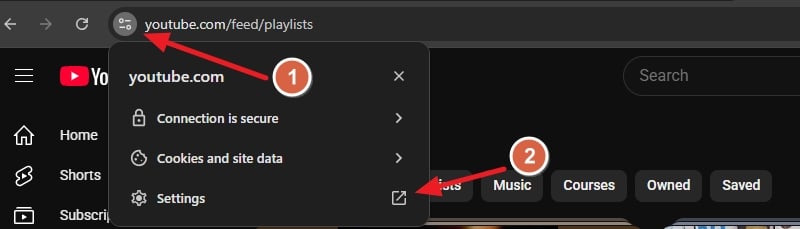
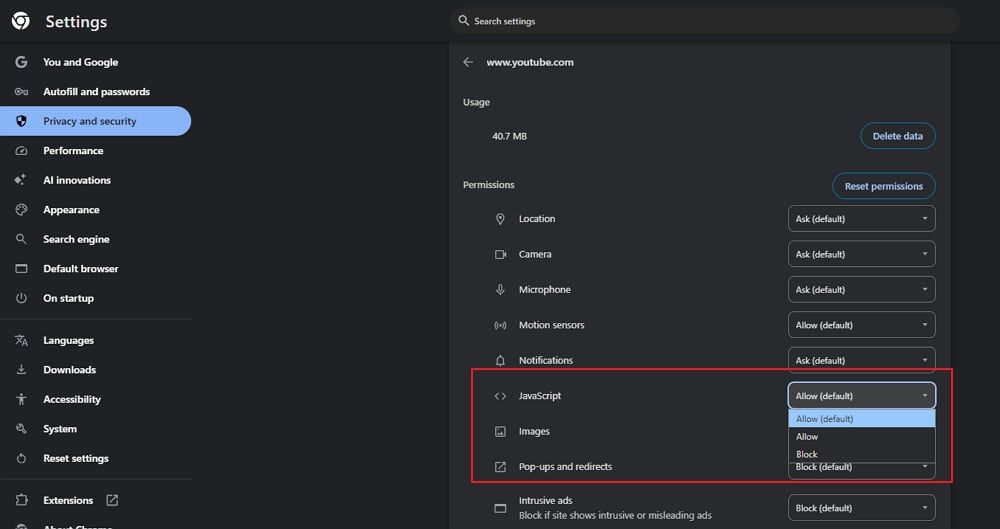
Hinweis: Manche Player-Funktionen oder Abspieloptionen funktionieren dann nicht mehr. Nutzen Sie diese Methode nur kurzfristig.
DNS ändern: System- oder Browser-basiertes Filtern
Einige DNS-Dienstleister bieten Blocklisten, die Tracking- und Werbe-Domains filtern. Das wirkt oft stabiler als einzelne Browser-Extensions, da die Filter auf Netzwerkebene greifen.
Beliebte Optionen: Mullvad DNS, NextDNS, AdGuard DNS. Diese Dienste bieten teils vorgefertigte Filterlisten, Konfigurationsmöglichkeiten und Transparenz zur Datenschutzerklärung.
Vorgehen für Chromium-basierte Browser (Chrome, Edge, Brave):
- Öffnen Sie die Einstellungen und suchen Sie nach “Sicherheit”.
- Unter “Sicheren DNS-Anbieter auswählen” wählen Sie “Benutzerdefinierten DNS-Anbieter hinzufügen”.
- Fügen Sie die Adresse eines DNS-over-HTTPS (DoH)-Endpunkts ein.
Beispiel (Mullvad):
https://all.dns.mullvad.net/dns-queryDas Einfügen obiger URL richtet DoH ein und lässt die DNS-Filter des Providers wirken.
Vorgehen in Firefox:
- Öffnen Sie Einstellungen > Datenschutz & Sicherheit.
- Aktivieren Sie “Sicheren DNS verwenden” (Enable secure DNS using).
- Wählen Sie “Benutzerdefiniert” und fügen Sie die DoH-URL ein, z. B. https://all.dns.mullvad.net/dns-query.
Vorteile: System- oder browserweite Wirkung, weniger anfällig für JavaScript-Erkennungen. Nachteile: Kann Seiten fehlerhaft laden, wenn zu aggressive Listen genutzt werden.
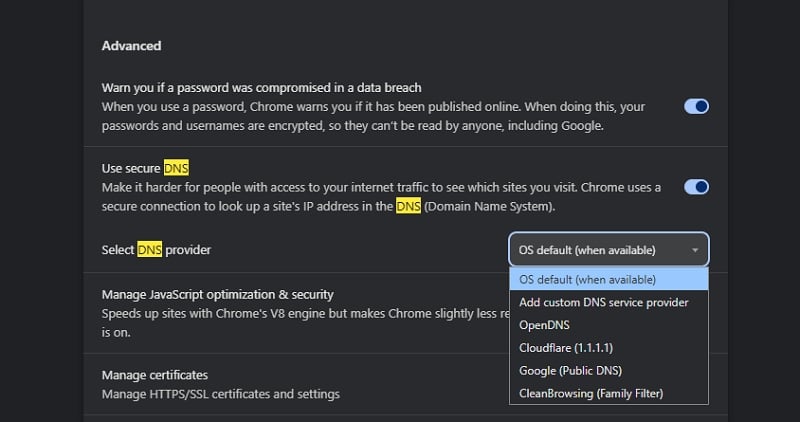
VPN mit Ad-Blocking nutzen
Viele kommerzielle VPN-Anbieter integrieren Werbe- und Tracking-Blocker in ihre Apps (z. B. als “Ad Block” oder “Tracker Blocker”). Wenn Sie ein VPN-Abonnement haben, prüfen Sie die App-Einstellungen auf eine solche Funktion.
Vorteile:
- Gerätübergreifender Schutz (nicht nur Browser).
- Zusätzliche Privatsphäre durch IP-Verschleierung.
Nachteile:
- Meist kostenpflichtig.
- Manche VPN-Filter sind weniger fein granular als Browser-Extensions.
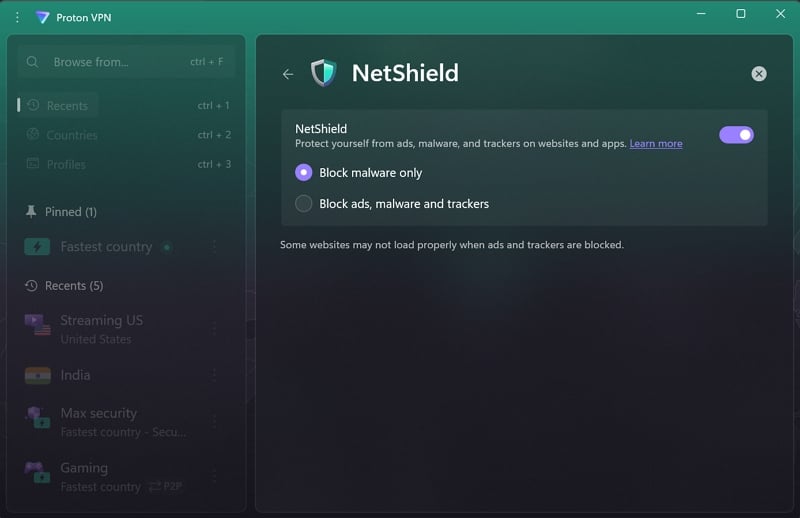
Wann AdBlocker YouTube ausbremsen
AdBlocker können gelegentlich die Ladezeit eines Videos verzögern, weil sie Anfragen filtern und blockieren. Manchmal sehen Nutzer einen schwarzen Bildschirm für ein paar Sekunden, bevor das eigentliche Video startet. Das ist meist ein Nebenwirkung des Filterprozesses und kein Hinweis auf Malware.
Ist die Nutzung von AdBlockern illegal?
AdBlocker sind in den meisten Rechtsordnungen nicht illegal. Sie stellen lediglich lokale Filter auf Ihrem Gerät dar. Dennoch verringern sie die Einkünfte von Content-Erstellern und Publishern. Rechtlich und ethisch ist die Entscheidung mitunter umstritten — die saubere Lösung für Nutzer, die Creator unterstützen wollen, ist YouTube Premium.
Erweiterte Hilfsmittel für unterschiedliche Nutzerrollen
- Für Privatanwender: Bewährte Browser-Extensions, DNS-over-HTTPS mit einem vertrauenswürdigen Provider, oder VPN mit integriertem Ad-Block.
- Für technisch versierte Nutzer: Eigene Pi-hole-Instanz oder lokale DNS-Resolver mit blockierenden Listen.
- Für Unternehmen oder Schulen: Netzwerkweite Filter auf Gateway-Level, jedoch mit Rücksicht auf Bildungs- und Compliance-Anforderungen.
Mini-Methodik: Schritt-für-Schritt-Checkliste
- Prüfen Sie, ob die Erweiterung aktuell ist. Aktualisieren oder wechseln Sie zu einem etablierten AdBlocker.
- Testen Sie kurz, JavaScript nur für YouTube zu deaktivieren — geht das Problem weg?
- Wenn nicht, richten Sie DoH mit Mullvad oder einem anderen vertrauenswürdigen DNS-Anbieter ein.
- Haben Sie ein VPN? Aktivieren Sie die Werbe-Block-Funktion.
- Als saubere Lösung: Erwägen Sie YouTube Premium.
Entscheidungshilfe (Schnell-Flow)
flowchart TD
A[YouTube zeigt AdBlock-Erkennung?] -->|Nein| B[Keine Aktion nötig]
A -->|Ja| C[AdBlock funktioniert nicht]
C --> D{Schnelle Lösung gewünscht?}
D -->|Ja| E[JavaScript temporär deaktivieren]
D -->|Nein| F{Haben Sie VPN?}
F -->|Ja| G[VPN Ad-Block aktivieren]
F -->|Nein| H{DNS ändern möglich?}
H -->|Ja| I[DoH DNS einrichten]
H -->|Nein| J[AdBlock-Extension aktualisieren/wechseln]
E --> K[Prüfen ob Video startet]
G --> K
I --> K
J --> K
K --> L{Problem behoben?}
L -->|Ja| M[Weiter schauen]
L -->|Nein| N[YouTube Premium in Erwägung ziehen]Wann diese Methoden versagen oder problematisch sind
- Bei sehr aggressiven, serverseitigen Erkennungsmaßnahmen von YouTube sind clientseitige Tricks kurzlebig.
- Manche DNS-Filter brechen Websites, die legitime Domains blockieren.
- JavaScript-Deaktivierung macht interaktive Funktionen unbrauchbar.
- Permanente AdBlock-Nutzung kann gegen Nutzungsbedingungen mancher Dienste verstoßen.
Datenschutz- und Rechts-Hinweise
- Verwenden Sie nur vertrauenswürdige DNS- und VPN-Anbieter, die eine klare Datenschutzerklärung haben.
- Prüfen Sie Browser-Erweiterungen auf unnötige Berechtigungen.
- Respektieren Sie Creator: Unterstützen Sie Kanäle, die Sie regelmäßig nutzen, finanziell oder durch YouTube Premium.
Faktenbox: Wichtige Punkte auf einen Blick
- Einfachste kurzfristige Maßnahme: JavaScript für YouTube deaktivieren.
- Stabilere, systemweite Lösung: DNS-over-HTTPS mit einem Anbieter, der Werbe-Domains blockiert.
- Komfortabel und zusätzlich privatsphärefördernd: VPN mit integriertem Ad-Block.
- Dauerhaft faire Lösung: YouTube Premium.
Kurze Rollen-Checkliste
- Endnutzer: Prüfen Sie Updates der AdBlocker und ggf. DNS-Optionen.
- Power-User: Konfigurieren Sie Pi-hole oder lokalen DNS-Resolver.
- Admin: Dokumentieren Sie Änderungen und kommunizieren Sie Filterregeln an Nutzer.
Häufige Fragen
Funktioniert eine einzelne Methode dauerhaft?
Nein. YouTube und AdBlock-Projekte stehen in einem ständigen Wettlauf. Lösungen können kurzfristig funktionieren, müssen aber gepflegt und überprüft werden.
Brechen diese Methoden andere Seiten?
Einige aggressive Filter (insbesondere auf DNS-Level) können legitime Inhalte blockieren. Testen Sie Änderungen und haben Sie Fallback-Optionen.
Welche Lösung ist die ethischste?
YouTube Premium ist die ethisch sauberste Option, weil Creator direkt vergütet werden.
Zusammenfassung
YouTube versucht, AdBlocker zu erkennen, was bei vielen Nutzern zu schwarzen Bildschirmen oder Warnhinweisen führt. Kurzfristige Lösungen sind: JavaScript temporär abschalten, eine bewährte AdBlock-Extension verwenden, einen DNS-Provider mit Werbe-Filter einsetzen oder ein VPN mit integriertem Ad-Block nutzen. Jede Lösung hat Vor- und Nachteile: JavaScript-Schalter kostet Interaktivität, DNS-Filter können Nebenwirkungen haben, und VPNs/Extensions sind oft kostenpflichtig oder benötigen Vertrauen in den Anbieter. Die nachhaltigste und fairste Lösung bleibt YouTube Premium.
Extras: Wenn Sie oft Inhalte ohne Werbung sehen möchten, wägen Sie Privatsphäre, technische Komplexität und Ethik ab. Testen Sie jede Methode kurz und behalten Sie eine Option als Fallback.
Wenn Sie möchten, kann ich Ihnen eine kurze, personenspezifische Checkliste erstellen (z. B. für Windows, macOS oder Android). Sagen Sie mir einfach, welches Gerät Sie nutzen.
Ähnliche Materialien

Podman auf Debian 11 installieren und nutzen
Apt-Pinning: Kurze Einführung für Debian

FSR 4 in jedem Spiel mit OptiScaler
DansGuardian + Squid (NTLM) auf Debian Etch installieren

App-Installationsfehler auf SD-Karte (Error -18) beheben
